win10服务主机本地系统内存占用高的解决方法!
时间:2017-04-06 来源:互联网 浏览量:
在Windows 系统中如果电脑在运行的过程中出现卡顿的情况,我们可以通过任务栏管理器中看到是哪个程序所引起的。最近就有用户反映,在win10系统中任务管理器中的【服务主机:本地系统(网络受限)】特别占用磁盘,导致系统运行卡顿的情况,该怎么办呢?

出现这样的情况我们只需将对应的服务关闭基本,如上图所说的服务我们就可以按以下操作来关闭。
步骤:
1、按下“Win+R”组合键打开运行,在框中输入services.msc 点击确定打开【服务】;
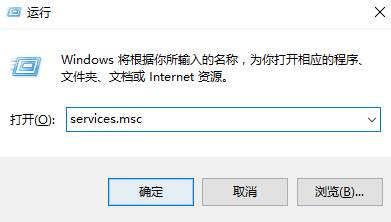
2、在服务表列中找到【Connected User Experiences and Telemetry】 并双击打开;
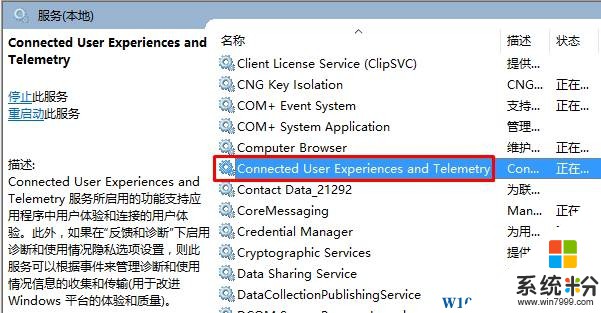
3、打开后,更改“启动类型”为“禁止” 并且停止该服务,点击应用即可,如下图:
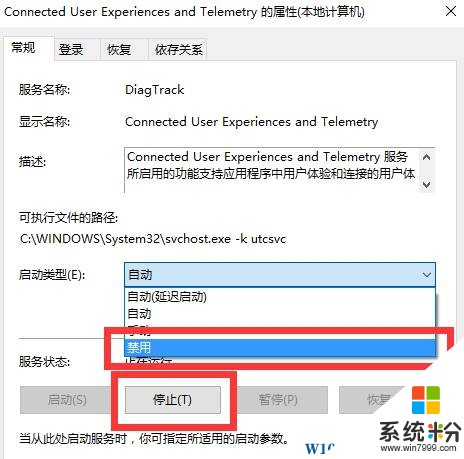
将对应服务关闭后就可以解决占用内存高的问题了!

出现这样的情况我们只需将对应的服务关闭基本,如上图所说的服务我们就可以按以下操作来关闭。
步骤:
1、按下“Win+R”组合键打开运行,在框中输入services.msc 点击确定打开【服务】;
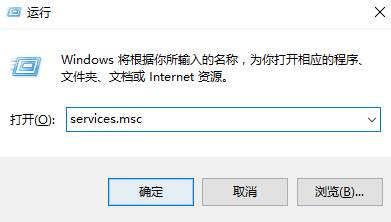
2、在服务表列中找到【Connected User Experiences and Telemetry】 并双击打开;
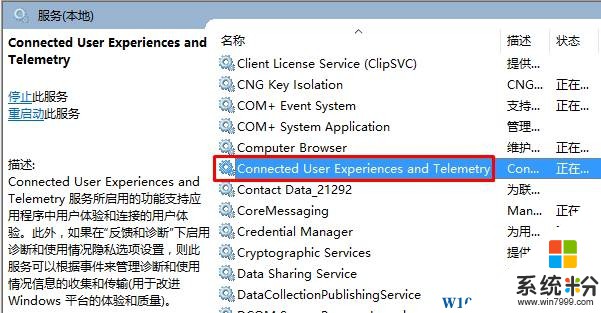
3、打开后,更改“启动类型”为“禁止” 并且停止该服务,点击应用即可,如下图:
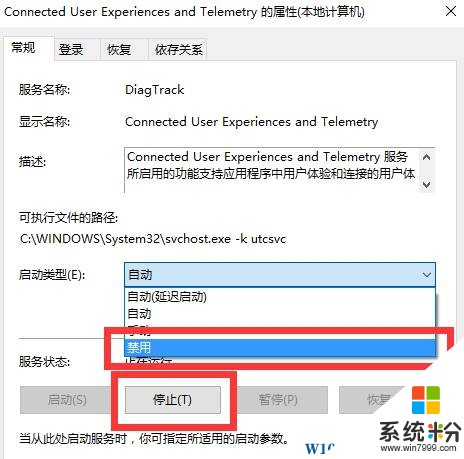
将对应服务关闭后就可以解决占用内存高的问题了!
我要分享:
相关教程
- ·Win10服务主机:本地系统(网络受限)磁盘内存占用高的解决方法
- ·win10服务主机占用cpu使用率该怎么办?win10服务主机cpu高的处理方法
- ·win10系统开机后内存占用率高怎么解决 win10系统开机后内存占用率高如何处理
- ·win10系统和压缩内存占内存高该如何解决 怎样处理win10系统和压缩内存占内存高的问题
- ·win10资源管理器占内存怎么办|解决win10资源管理器占用内存高的方法
- ·Win10系统和压缩内存是什么?占用CPU内存高作用解析
- ·桌面文件放在d盘 Win10系统电脑怎么将所有桌面文件都保存到D盘
- ·管理员账户怎么登陆 Win10系统如何登录管理员账户
- ·电脑盖上后黑屏不能唤醒怎么办 win10黑屏睡眠后无法唤醒怎么办
- ·电脑上如何查看显卡配置 win10怎么查看电脑显卡配置
win10系统教程推荐
- 1 电脑快捷搜索键是哪个 win10搜索功能的快捷键是什么
- 2 win10系统老是卡死 win10电脑突然卡死怎么办
- 3 w10怎么进入bios界面快捷键 开机按什么键可以进入win10的bios
- 4电脑桌面图标变大怎么恢复正常 WIN10桌面图标突然变大了怎么办
- 5电脑简繁体转换快捷键 Win10自带输入法简繁体切换快捷键修改方法
- 6电脑怎么修复dns Win10 DNS设置异常怎么修复
- 7windows10激活wifi Win10如何连接wifi上网
- 8windows10儿童模式 Win10电脑的儿童模式设置步骤
- 9电脑定时开关机在哪里取消 win10怎么取消定时关机
- 10可以放在电脑桌面的备忘录 win10如何在桌面上放置备忘录
win10系统热门教程
- 1 怎么设置电脑文件的默认打开方式 Win10文件默认打开方式设置方法
- 2 Win10设置默认程序在哪?Win10设置默认程序的新旧两个方法
- 3 Win10 RS2会在什么时候发布?外媒:或在2017年春季
- 4Win10系统玩实况足球2016经常自动退出的解决方法
- 5笔记本底部任务栏变到左边 WIN10任务栏左侧怎么移动到底部
- 6win10的系统升级问题 360怎么升级win10
- 7win10没有通知中心该怎么办?找回Win10通知中心【图文】
- 8win10关闭共享文件夹 Win10如何停止共享文件夹
- 9win10没有权限访问win7共享文件夹 win10共享文件夹无法访问权限提示
- 10Win10系统怎么改小娜对我的称呼?更改Cortana对自己称呼的方法
最新win10教程
- 1 桌面文件放在d盘 Win10系统电脑怎么将所有桌面文件都保存到D盘
- 2 管理员账户怎么登陆 Win10系统如何登录管理员账户
- 3 电脑盖上后黑屏不能唤醒怎么办 win10黑屏睡眠后无法唤醒怎么办
- 4电脑上如何查看显卡配置 win10怎么查看电脑显卡配置
- 5电脑的网络在哪里打开 Win10网络发现设置在哪里
- 6怎么卸载电脑上的五笔输入法 Win10怎么关闭五笔输入法
- 7苹果笔记本做了win10系统,怎样恢复原系统 苹果电脑装了windows系统怎么办
- 8电脑快捷搜索键是哪个 win10搜索功能的快捷键是什么
- 9win10 锁屏 壁纸 win10锁屏壁纸设置技巧
- 10win10系统老是卡死 win10电脑突然卡死怎么办
